Zamenjava velikih črk z malimi v Wordu. Kako v Wordu nadomestiti majhne črke z velikimi
Spreminjanje velikih črk v velike. Kakor je dober stari urejevalnik besedil (mislim na Word 2003), preprosto nima veliko uporabnih funkcij. Na žalost si ni mogoče pomagati. Zaključek je samo en - treba je preiti na več nova različica... In kar zadeva to, najbolje je biti čim bolj nov. Navadite se, torej takoj na dobro. Danes vam želim povedati še eno uporabno funkcijo - spreminjanje velikih črk v velike črke. Pogosto se zgodi, da po vztrajnosti besedilo natisnete z malimi črkami, nato pa se spomnite, da mora biti naslov, zaželeno pa je, da so vse črke v njem z velikimi črkami. Izbrišete in znova napišete. A se izkaže, da besedila ni bilo mogoče izbrisati.
- Poudarite napisano besedilo;
- Pojdite na nadzorno ploščo in zavihek domov pritisni gumb Registrirajte se ;
- Na spustnem seznamu izberite vnos - VSE KAPITAL ;

Na enak način lahko spremenite velike črke v male ali daste ukaz za spremembo prve črke v besedi v veliko ali obratno.
- Funkcija Kot v stavkih - spremeni prvo črko v kapital (kapital);
- Vse male črke - spremeni veliko črko v malo (malo);
- VSE KAPITAL - spremeni vse črke v velike (velike);
- Začnite z velikimi črkami - vse besede v stavku se začnejo z velikimi (velikimi) črkami;
- sPREMENITE REGISTER – vse prve črke v besedah \u200b\u200bse bodo začele z malimi (malimi) črkami. Res je, ne vem, čemu to služi.
Upam, da so vam te funkcije koristne.
Sodobni računalniki so nam postali nepogrešljivi pomočniki v skoraj vseh poklicih. S pomočjo njih lahko preživimo prosti čas, kupujemo in kar je najpomembneje, delamo z dokumenti.
Nepogrešljivi pomočniki pri delu z besedilom
Glede na vrsto dejavnosti lahko izberete določen programski paket. Če uporabljate operacijski sistem Windows, takoj pridejo na misel Officeovi programi: Word, Excel, PowerPoint in drugi. Za obvladovanje osnov uporabe teh majhnih programov ni potreben genij. Razvijalci so poskušali razporediti vsa orodja na najbolj racionalen in strukturiran način.
Na primer, "Word" je eden najbolj priljubljenih: najpogosteje se uporablja za pisarniško delo, vendar je kot nalašč tudi za domačo uporabo. Urednik je dober, ker je primeren tako za poklicne dejavnosti kot za skiciranje najbolj preprostih dokumentov. Veliko ga uporabljajo šolarji, študentje, novinarji, tekstopisci, blogerji. Zahvaljujoč preprostosti in intuitivnemu vmesniku se urejevalnik uporablja tudi za hitre skice doma, na primer za sestavljanje nakupovalnega seznama ali zapisovanje receptov.
Skupaj s tem vam možnosti »Word« omogočajo zapletene postavitve besedila, dodajanje grafov in diagramov, urejanje slik in slogov pisave ter še veliko več. Danes bomo ta urejevalnik bolje spoznali in spoznali majhne trike pri njegovi uporabi, na primer, kako narediti vse v "Wordu".
MS Word
Prvo različico "Besede" je leta 1983 ustvaril Richard Brodie. Od takrat je bilo za ta majhen program izdanih več posodobitev. Urejevalnik uporablja preproste oblike algoritma tabela-matrica. Danes je program eden najbolj praktičnih in uporabljenih na svetu. In to še zdaleč ni nesreča.
Prednosti "Vorda"
Word se popolnoma integrira z drugimi formati. Na primer, različica 2007 vam omogoča, da datoteko shranite v obliki PDF. Urednik prispeva k dokaj hitremu in prijetnemu oblikovanju dokumentov. Funkcionalnost je nastavljena tako, da lahko takoj spremenite slog dokumenta, vstavite sliko ali predstavnostno datoteko.
MS Word ponuja širok nabor predmetov SmartArt, ki so implementirani v 3D obliki. Tudi otrok lahko sodeluje z urejevalnikom, in če se med tem pojavijo vprašanja, lahko uporabite vgrajenega asistenta, ki vam bo po korakih razložil, kako določeno nalogo dokončati. Prav tako lahko spreminjate velikost datoteke in obnavljate poškodovane dokumente. Samodejna uporaba vgrajenih formul in hiperpovezav, čarovnika za tabele, hitrega preverjanja črkovanja, predogleda tiskanja - vse to in še veliko več najdete v tem urejevalniku besedil.
Vse te funkcije "ležijo na površju", kaj pa se zgodi, če "kopate" globlje? Na primer, kako narediti velike črke Oglejmo si nekaj Wordovih skrivnosti, ki bodo pomagale, da bo to veliko hitrejše in lažje.
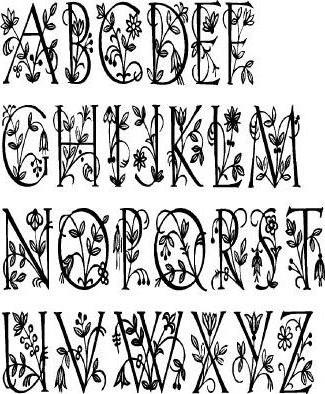
Kako napisati velike črke v Wordu?
Mnogi neizkušeni uporabniki, ko so ustvarili besedilo, ne vedo, kako bi ga določili. Na primer, kako napisati velike črke v Wordu. Tako spet prepišejo stavke in zapravijo veliko dragocenega časa. Te težave lahko rešimo na več načinov.
Prvi je gumb CapsLook na tipkovnici. Ko ga pritisnete, boste takoj vtipkali velike črke. To je super za oblikovanje naslovov ali poudarjanje določenih delov besedila.
A zgodi se, da je treba na enak način urediti že vneseno besedilo. Kako lahko v Wordu spremenim črke v velike, če so že natisnjene? Malo ljudi ve, da obstaja več "vročih" tipk ali njihovih kombinacij za hitro izvedbo določeno funkcijo v urejevalniku besedil. Z miško izberite besedilo, ki ga boste spremenili. Nato pritisnite Shift + F3. Končano! Črke so zdaj napisane z veliko začetnico. Mimogrede, če želite izbrati celotno besedilo, lahko pritisnete Ctrl + A. Obstajajo tudi drugi načini.

Kako spremeniti črke v velike črke v "Wordu" z miško?
Če želite to narediti, izberite želeno besedilo, premaknite miško nad njim in pritisnite desni gumb. Videli boste kontekstni meni z napisom "Font". Odpre se majhen dodaten urejevalnik besedil. Pozorni morate biti na postavko "Modifikacija". V tretjem stolpcu izberite "All Caps", pritisnite "OK" in črke bodo velike.

Tretji način za uporabo velikih črk v Wordu je naslednji. Morali bi biti na zavihku "Domov". Privzeto je nastavljena ob odpiranju novega dokumenta. Znova izberite želeni del besedila. Na plošči "Pisava" (kjer je besedilo krepko, ležeče, podčrtano itd.) Boste videli majhno ikono z dvema črkama "Aa" in majhno puščico navzdol. Kliknite nanjo in izberite "VSE KAPITALE", da se bodo črke takoj spremenile.
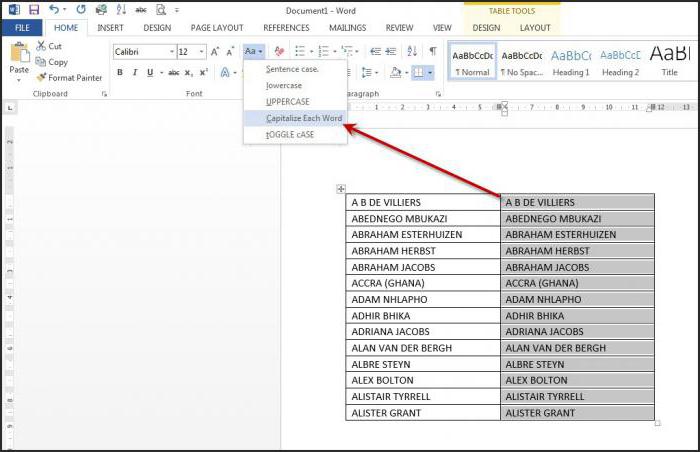
Zdaj veste, kako napisati veliko besedilo v Wordu. Kaj pa drugi mali triki?
Poleg tako zanimive funkcije, kot je spreminjanje velikih in malih črk, je v našem urejevalniku besedil še vrsta skrivnosti. Na primer, s kombinacijo Alt + 7 + 6 + 9 lahko naredite stres. To je zelo priročno pri pisanju literarnih besedil in pravnih dokumentov. Na dokument lahko vstavite tudi geslo, da zaščitite svoje osebne podatke. Takšna manipulacija je na voljo v meniju "Datoteka". S kombinacijo tipk Ctrl + Z lahko razveljavite zadnje dejanje. Če morate izbrati velik del besedila (na primer ne na eni strani), lahko postavite kazalko na začetno točko in držite tipko Shift, nato pa se premaknete na konec odlomka.
Zdaj veste, kako vse črke v Wordu napisati z veliko začetnico. Ustvarite in uredite besedilo hitro in enostavno!
Microsoft Office Je najbolj znana pisarniška zbirka za urejanje in ustvarjanje tabel, predstavitev, besedila in drugih vrst dokumentov. Danes se bomo osredotočili na aplikacijo Word, ki jo poznajo skoraj vsi: otroke učijo delati z njo v šolah, na fakultetah, na univerzah. S pomočjo tega programa so pripravljeni povzetki in dokumenti. Vendar le malo ljudi pozna njegovo obsežno funkcionalnost. Zato vam danes želimo povedati, kako narediti velike črke v Wordu majhne. Na splošno tukaj ni nič zapletenega - vse je rešeno dobesedno v nekaj kliki, če pa se s to težavo srečate prvič, lahko iskanje čarobnega gumba, zaradi katerega bodo vse velike črke napisane z malimi črkami, traja dolgo.
Kako črkovati velike črke v Wordu
Vsi ljudje ne morejo tiskati na slepo, ne da bi gledali v tipkovnico, temveč v zaslon prenosnega računalnika ali računalnika - od tu prihajajo tovrstne težave. Preprosto enkrat pritisnite tipko Caps Lock in nato vtipkajte, pri čemer si oglejte vsako tipko na tipkovnici ... in ko boste opazili, da je vse besedilo v velikih črkah, bo prepozno, da bi kar koli spremenili. V zvezi s tem smo vam pripravili to navodilo. Če želite vse črke v Wordu narediti majhne, \u200b\u200bsledite tem korakom:
Kot lahko vidite, zahvaljujoč resnično obsežni funkcionalnosti microsoftovi programi Težava s pretvorbo Office Word velike črke pri majhnih se reši dobesedno v nekaj sekundah. Zato vsem našim uporabnikom svetujemo, da temeljiteje preučijo funkcionalnost tega urejevalnika besedil. Verjemite mi, skriva še veliko zanimivih in predvsem koristnih presenečenj.
Ne pozabite, da je za črke odgovorna ikona "Aa". S klikom nanj lahko besedilo oblikujete po želji: majhno; velik; črke kot v stavkih; vsako besedo z velika začetnicakot tudi spreminjanje velikih in malih črk v nasprotno, kjer majhno postane veliko, veliko pa majhno.
Navodila
V večini primerov je Word proizvajalca Microsoft Office nameščen s predhodno konfiguriranimi nastavitvami. Zlasti besedilo v tem programu je praviloma privzeto vtipkano. Predlog, kot bi moral biti v skladu s pravili ruskega jezika, se začne s velika začetnica, besedilo je napisano z malimi črkami. Takoj ko končate, se samodejno napiše nov predlog velika začetnica.
Toda včasih je v besedilu treba majhne črke nadomestiti z velikimi. To lahko storite na več načinov. Na primer, če morate poklicati besedilni dokument napišite besedo z velikimi črkami, pritisnite tipko Shift (na tipkovnici sta dve - levo in desno, uporabite eno) in jo držite med pisanjem besede ali okrajšave.
Besedo lahko napišete tudi z velikimi črkami s tipko Caps Lock. Enkrat pritisnite ta gumb in vnesite besedilo. Kadar morate spremeniti veliko črko, znova pritisnite tipko. Če tipkate besede s tipko Caps Lock, za vnos več črk z malimi črkami pritisnite in držite Shift. Ko naredite potrebne spremembe, spustite ključ.
Če ste besedo že napisali z malimi črkami in jo morate nadomestiti z velikimi črkami, z miško izberite besedo ali del besedila, ki ga je treba urediti. Nato premaknite kazalec miške na zgornjo orodno vrstico in poiščite razdelek »Oblika«. Odprite meni z enim klikom na gumb z ustreznim napisom in izberite možnost "Registracija". Kliknite ta gumb in v oknu, ki se odpre, izberite eno od predlaganih možnosti za pisanje besedila: kot v stavkih, vse male in velike črke, začnite z velikimi črkami (v tem primeru bo vsaka beseda napisana z veliko začetnico), spremenite Ovitek. Po določitvi ustreznega načina spreminjanja črk pritisnite gumb "V redu", da potrdite postopek.
Če morate samo spremeniti velikost črk v besedilu, izberite besedo ali besedno zvezo, z desno miškino tipko kliknite in v spustnem oknu izberite "Pisava". V novem oknu, tabeli "Velikost", izberite želeno velikost pisave. Kliknite V redu. V isti tabeli lahko za besedilo uporabite druge spremembe: pisavo, slog, barvo besedila, spremembe, podčrtaje ter razmik in animacijo.
Obstaja tudi enostavnejši način za spreminjanje besedila, napisanega z malimi črkami. Če želite to narediti, jo izberite in hkrati pritisnite tipki Shift + F3. Če jih znova pritisnete, se spremeni velikost črke: iz male črke z veliko začetnico, tako kot v stavkih, vsako besedo z veliko začetnico itd. V tem primeru se boste morali ustaviti le pri eni od možnosti.